Obtenez les commandes gestuelles de volume pour l'application YouTube Android
Divers / / February 14, 2022
Presque toutes Lecteurs vidéo sur Android fournir des commandes gestuelles pour régler le volume et la luminosité pendant la lecture de la vidéo. Il est facile et pratique d'avoir cette fonctionnalité. Et si vous obteniez cette fonctionnalité dans l'application Android officielle de YouTube? Peut-être êtes-vous trop paresseux pour étendre vos doigts sur les boutons de volume ou abaisser la barre de notification pour augmenter la luminosité. Quoi qu'il en soit, si vous souhaitez obtenir cette fonctionnalité, lisez la suite.

Il existe de nombreuses applications sur Play Store qui peuvent vous donner commandes gestuelles pour effectuer différentes actions. Mais cela prendra son effet à l'échelle du système. Vous devez disposer d'une application capable de suivre une activité spécifique (comme dans notre cas une vidéo lue dans l'application YouTube) et d'activer le contrôle gestuel pour cette activité spécifique. De cette façon, l'action effectuée n'affectera que l'activité spécifique de l'application et non l'ensemble du système. Donc, ici, je voudrais partager avec vous une application qui fera exactement cela.
Remonter la roue du temps: Dans le passé, nous avions partagé avec vous une application basée sur les gestes dont vous aurez besoin, un lanceur de gestes pour effectuer des tâches système et un guide sur la configuration du geste de balayage pour les liens externes sur Android. Alors, vérifiez-les.
Commandes gestuelles de volume et de luminosité dans YouTube pour Android
Étape 1: Télécharger et installer cette application.
Étape 2: Ouvrez l'application et vous serez invité à activer le Paramètres d'accessibilité pour l'appli.

Étape 3: Allumer Accessibilité pour l'appli. Cela permettra à l'application de suivre la lecture de la vidéo YouTube sur votre téléphone Android.

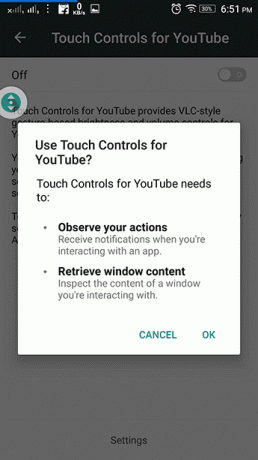
Étape 4: Vous êtes maintenant prêt à utiliser le contrôle gestuel dans l'application YouTube. Lire une vidéo sur YouTube. Glisser vers le haut/bas sur la gauche contrôlera la luminosité et sur la droite contrôlera le volume.

Le message ennuyeux
Comme vous pouvez le voir dans la capture d'écran ci-dessus, vous obtenez une bannière pleine taille vous demandant d'acheter la version complète. Oui, cela revient à chaque fois que vous modifiez la luminosité et le volume. Il reste environ 2 secondes. Mais, c'est toujours ennuyeux. La version complète coûte 2 $. Si vous voulez vraiment avoir cette fonctionnalité dans l'application YouTube, allez-y.
Réglages
Dans les paramètres de l'application, vous pouvez définir la vitesse du balayage et activer l'option d'affichage des niveaux de luminosité et de volume en pourcentage.
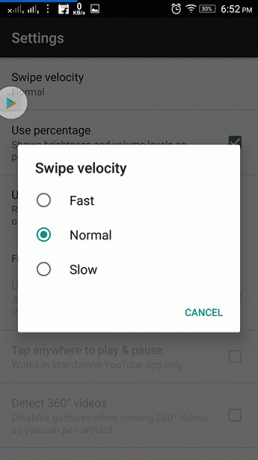

Utilisateur du framework Xposed? Voici 2 modules Xposed pour améliorer votre expérience YouTube sur Android.
Un autre moyen ?
La version gratuite de l'application vous ennuiera sûrement. Mais, la version complète vaut l'achat (elle contient également des paramètres pour appuyer n'importe où pour mettre en pause/démarrer et la luminosité automatique). Cependant, si vous avez un autre moyen de le faire dans l'application YouTube, mentionnez-le dans les commentaires et aidez les autres lecteurs.
A LIRE AUSSI: 3 façons de contrôler à distance YouTube sur PC à partir de votre appareil Android
Dernière mise à jour le 03 février 2022
L'article ci-dessus peut contenir des liens d'affiliation qui aident à soutenir Guiding Tech. Cependant, cela n'affecte pas notre intégrité éditoriale. Le contenu reste impartial et authentique.

Écrit par
C'est un PC Geek, Android Nerd, programmeur et penseur. Il aime lire des histoires inspirantes et apprendre de nouvelles Écritures. Pendant son temps libre, vous le trouverez à la recherche de différentes façons d'automatiser sa technologie. Il écrit également sur les conseils de personnalisation Android et Windows sur son propre blog All Tech Flix.



